Acceda a USB en Escritorio remoto en el sistema operativo Windows
El problema
A continuación, se muestra una situación que puede enfrentar al intentar realizar sus actividades laborales habituales. Necesitas usar el Protocolo de escritorio remoto (RDP) para conectarse a una computadora remota. Esto puede ser para realizar alguna acción en esa máquina o para brindarte más potencia de cálculo que la de tu cliente ligero. Esto no es demasiado difícil hasta que considere que también necesita USB sobre capacidades de escritorio remoto para conectarse a un dispositivo USB conectado localmente. Se introducen más complicaciones si necesita usar una aplicación en el servidor para usar la información disponible del periférico USB.
La solución
USB para escritorio remoto para Windows le permite acceder fácilmente a dispositivos USB conectados localmente desde una sesión de escritorio remoto. El software funciona permitiéndole compartir el puerto USB local y cualquier dispositivo conectado a la interfaz. Incluso puede desconectar un dispositivo y conectar uno diferente al que puede acceder sin cambios de configuración. El único requisito es que tenga USB para Escritorio remoto instalado en las dos máquinas Windows que participan en la conexión.
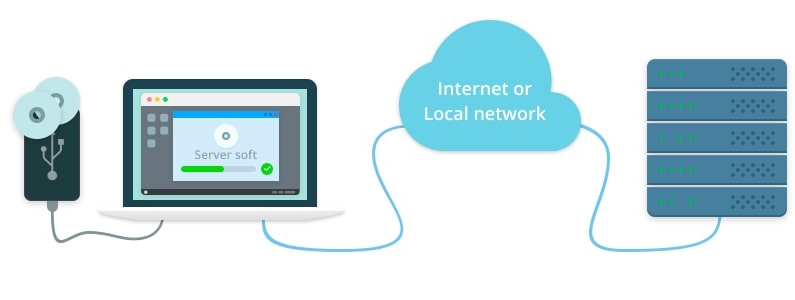
Conecte un dispositivo USB a sesiones de escritorio remoto
- Primero, necesitas Instalar en pc USB para servidor de escritorio remoto en su máquina local que ya debería contener el cliente de protocolo Microsoft RDP. La conexión a escritorio remoto la proporcionará el cliente para el protocolo Microsoft RDP.
- Una vez que esté establecido, puede dirigirse a la computadora remota. El componente de servidor para el protocolo Microsoft RDP, Terminal Server, debe instalarse en esta máquina. Para acceder a los dispositivos USB compartidos a través de RDP, el cliente de USB sobre Escritorio remoto debe estar instalado en el sistema remoto.
Cuando todo esté en su lugar, estará listo para acceder al USB en su sesión de escritorio remoto siguiendo algunos pasos simples.
- En su máquina local o cliente ligero con sistema operativo Windows, Instalar en pc y comienza el USB para aplicación de escritorio remoto. Utilice la interfaz de la aplicación para compartir el puerto o dispositivo USB deseado. Luego, use la Conexión de escritorio remoto para conectar su máquina al escritorio remoto.
- Ahora pasemos al servidor remoto y completemos el proceso. Conéctese al servidor remoto usando RDP con las credenciales necesarias y comience USB para escritorio remoto. Verá una ventana que enumera los dispositivos compartidos desde la computadora host. La aplicación también le permite buscar otros dispositivos compartidos conectados a la red.
- Si planea trabajar con el dispositivo compartido con regularidad, puede aprovechar las “Habilitar la conexión automática de RDP” característica. Cuando seleccione esta opción, la conexión se restablecerá automáticamente a través del servicio de Windows, eliminando la necesidad de iniciar la GUI.
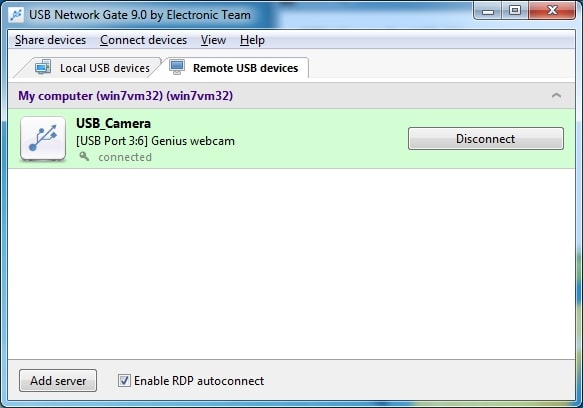
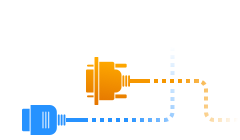
Artículos relacionados
Aislamiento de dispositivos USB
Si tiene curiosidad acerca de los beneficios de aislar un dispositivo USB a una sesión de escritorio remoto específica, sigue leyendo, porque a continuación te contamos todo sobre el aislamiento de dispositivos USB basado en sesiones.
Hay muchos casos en los que un usuario puede querer limitar el acceso a un dispositivo USB en particular, y el aislamiento del dispositivo USB basado en la sesión permite al usuario asignar un dispositivo USB a una cuenta de usuario autorizada específica en Windows. Esta es una opción muy útil para las empresas que funcionan con un entorno de trabajo de “múltiples usuarios”, especialmente en lo que respecta a los PDR.
Cuando los usuarios implementan aislamiento de dispositivo USB por sesión entonces es posible limitar el acceso a un dispositivo USB durante una sesión RDP. Al mismo tiempo, el dispositivo USB es inaccesible / invisible para cualquier otro usuario que también tenga acceso a RDP multiusuario.
La compatibilidad con el aislamiento de dispositivos está disponible para los siguientes dispositivos:
- ► Unidades flash USB (en modo de prueba)
- ► Cámaras USB (en modo de prueba)
Si un usuario desea habilitar el aislamiento del dispositivo USB durante una sesión RDP, puede configurar sus opciones preferidas cuando se conecta con un dispositivo USB compartido a través del protocolo RDP.
Tenga en cuenta: En el caso de que estén activas varias sesiones RDP con las mismas credenciales de usuario, el usuario especificado también podrá acceder a una cámara USB que se conectó durante una sesión durante todas las demás sesiones.
A continuación, se incluye información adicional que le ayudará a utilizar el software de forma más eficaz:
- Cuando compartir un dispositivo USB protegido con contraseña en la sesión RDP, no se le pedirá que proporcione la contraseña. La seguridad se proporciona a través del protocolo de escritorio remoto. De manera similar, el cifrado RDP se utiliza para proteger la transmisión de datos en lugar de las capacidades de cifrado de USB Network Gate.
- El servidor y el cliente porciones de USB para Escritorio remoto para Windows se entregan en un aplicación única. Solo necesita registrar la parte del servidor de la aplicación que comparte los dispositivos. Las máquinas cliente que tienen el software instalado pueden seguir accediendo a los dispositivos compartidos cuando finaliza el período de prueba.
- Después de establecer su conexión con el dispositivo USB compartido a través de RDP, aparecerá en el Administrador de dispositivos y le brindará la misma funcionalidad de los periféricos que están conectados físicamente directamente.
- Soporte para el protocolo ICA se ha implementado en la versión 7.xy posterior del software USB Remote Desktop. Esto le permite utilizar ICA para acceder a dispositivos USB conectados a un cliente ligero.
USB para Escritorio remoto para Windows es compatible con estas versiones del sistema operativo:
- Windows XP (32-bit y 64-bit)
- Windows 2003 (32-bit y 64-bit)
- Windows 2008 (32-bit y 64-bit)
- Windows Vista (32-bit y 64-bit)
- Windows 7 (32-bit y 64-bit)
- Windows 8 (32-bit y 64-bit)
- Windows 10 (32-bit y 64-bit)
- Windows Server 2012/2016/2019